سؤال : سوف أشتري هاتف أيفون 8 عندما يتم إصداره ، لكن المشكلة كيف يمكنني نقل جميع بياناتي من ايفون القديم إلى ايفون 8 الجديد ؟
في الآونة الأخيرة ، كان هناك الكثير من التكهنات حول ما إذا كان سيتم الإعلان عن هاتف ايفون 8 ، وحسب الشائعات ( التي نأمل أن تكون صحيحة ) ، سنشهد ظهور ايفون 8 في الأسابيع القادمة. ربما ترغب في ترقية ايفون القديم الخاص بك إلى ايفون 8 الجديد ، أو ايفون 7s / 7.
إذا كان الأمر كذلك ، فإن نقل البيانات من ايفون القديم إلى ايفون 8/7 الجديد هو أحد المشكلات التي تحتاج إلى التفكير فيها. حسنًا ، يمكنك العثور على الطرق المجانية للقيام بذلك أدناه.
لن يكون الكثير من الناس على علم بذلك ولكن مع تحديث iOS 11 ، يصبح إعداد الايفون أمرًا سهلاً للغاية وأسرع كثيرًا. مع ميزة الإعداد التلقائي لنظام التشغيل 11 iOS ، يمكنك ببساطة الإمساك بجهاز الايفون القديم الخاص بك والآيفون الجديد 8 قريبًا من بعضهما البعض وإعطائك الإعداد لك.
1. إذا افترضنا أن لديك جهاز ايفون 7 / 7s جديد ، فقم بتشغيله وانقر على الشاشة الأولى.
2. حدد لغتك وعلى الشاشة التالية ، حدد بلدك.
3. بعد ذلك ، قم بإحضار كل من ايفون الجديد و القديم معًا وإغلاق هاتفك القديم.
4. عندما ترى إشعار "إعداد جهاز ايفون جديد" على جهاز ايفون القديم ، انقر على "متابعة".
5. الآن ، ستظهر دائرة متحركة على جهاز ايفون الجديد الخاص بك. وجه الكاميرا القديمة لجهاز ايفون إلى شاشة الجديدة كما هو موضح ، وسيتم تطبيق إعداداتك.
6. بعد ذلك ، ستتم مطالبتك بإدخال رمز المرور وإعداد معرف اللمس. ما عليك سوى اتباع باقي الخطوات وخلال دقيقة واحدة ، ستتمكن من إعداد جهاز ايفون 8 بنجاح باستخدام الإعداد التلقائي 11 لنظام التشغيل iOS.
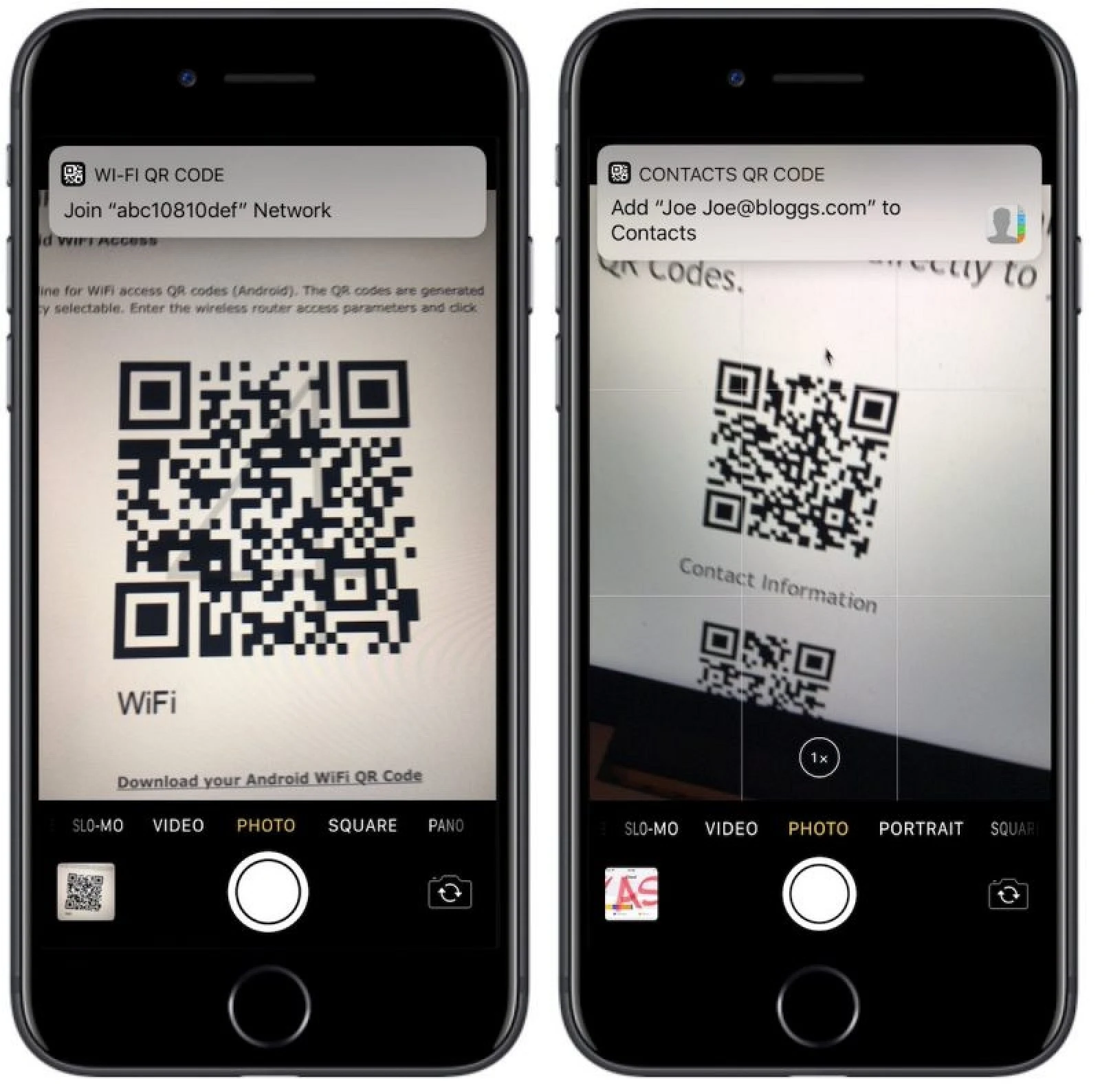
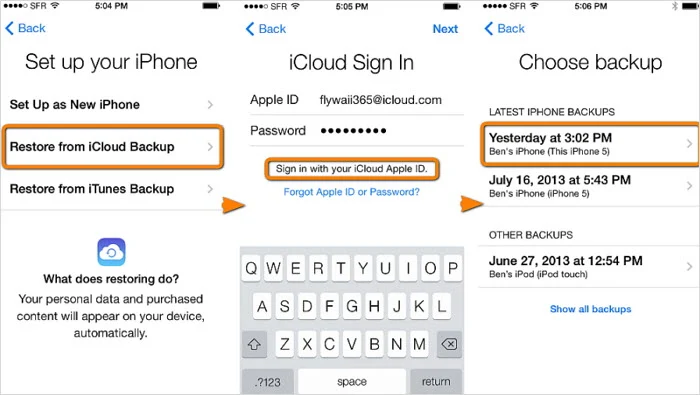
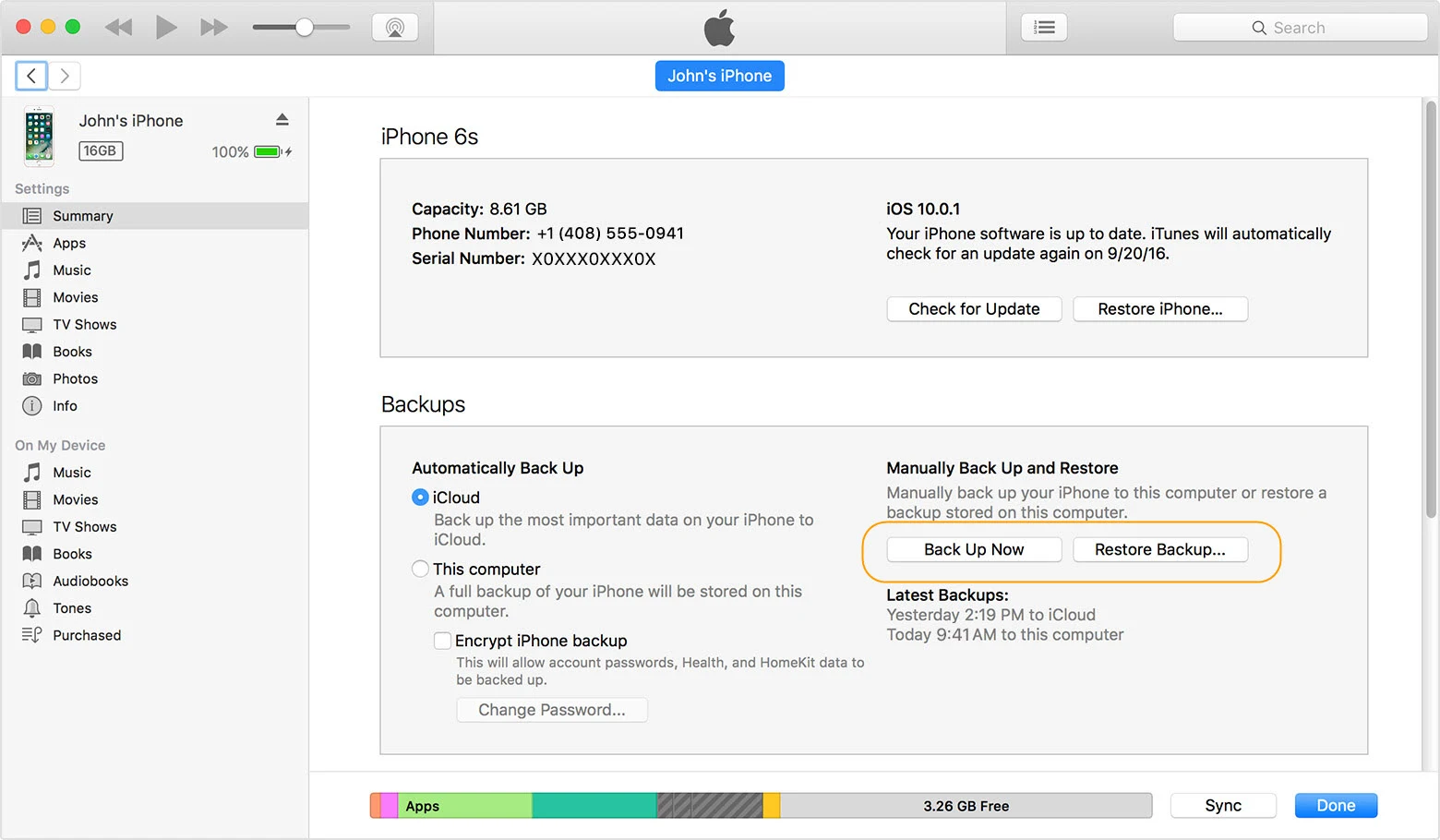
في الآونة الأخيرة ، كان هناك الكثير من التكهنات حول ما إذا كان سيتم الإعلان عن هاتف ايفون 8 ، وحسب الشائعات ( التي نأمل أن تكون صحيحة ) ، سنشهد ظهور ايفون 8 في الأسابيع القادمة. ربما ترغب في ترقية ايفون القديم الخاص بك إلى ايفون 8 الجديد ، أو ايفون 7s / 7.
إذا كان الأمر كذلك ، فإن نقل البيانات من ايفون القديم إلى ايفون 8/7 الجديد هو أحد المشكلات التي تحتاج إلى التفكير فيها. حسنًا ، يمكنك العثور على الطرق المجانية للقيام بذلك أدناه.
طريقة اعداد وتجهيز ايفونك الجديد انطلاقا من جهازك القديم :
لذا ، قبل أن نشرح بعض الطرق التي يمكن استخدامها لنقل بياناتك إلى ايفون 8 / 7s الجديد ، دعنا ننظر أولاً في كيفية إعداد جهاز ايفون الخاص بك 8 . لن يواجه معظم الأشخاص مشكلة في إعداد جهاز ايفون يدويًا ولكن يمكن أن يكون قليلا من المتاعب.لن يكون الكثير من الناس على علم بذلك ولكن مع تحديث iOS 11 ، يصبح إعداد الايفون أمرًا سهلاً للغاية وأسرع كثيرًا. مع ميزة الإعداد التلقائي لنظام التشغيل 11 iOS ، يمكنك ببساطة الإمساك بجهاز الايفون القديم الخاص بك والآيفون الجديد 8 قريبًا من بعضهما البعض وإعطائك الإعداد لك.
1. إذا افترضنا أن لديك جهاز ايفون 7 / 7s جديد ، فقم بتشغيله وانقر على الشاشة الأولى.
2. حدد لغتك وعلى الشاشة التالية ، حدد بلدك.
3. بعد ذلك ، قم بإحضار كل من ايفون الجديد و القديم معًا وإغلاق هاتفك القديم.
4. عندما ترى إشعار "إعداد جهاز ايفون جديد" على جهاز ايفون القديم ، انقر على "متابعة".
5. الآن ، ستظهر دائرة متحركة على جهاز ايفون الجديد الخاص بك. وجه الكاميرا القديمة لجهاز ايفون إلى شاشة الجديدة كما هو موضح ، وسيتم تطبيق إعداداتك.
6. بعد ذلك ، ستتم مطالبتك بإدخال رمز المرور وإعداد معرف اللمس. ما عليك سوى اتباع باقي الخطوات وخلال دقيقة واحدة ، ستتمكن من إعداد جهاز ايفون 8 بنجاح باستخدام الإعداد التلقائي 11 لنظام التشغيل iOS.
ملاحظة :
• يجب توصيل جهازي الايفون بشبكة Wi-Fi نفسها.
• يجب تحديث جهاز الايفون القديم إلى أحدث إصدار من نظام التشغيل iOS 11.
2. طريقة نقل الداتا من الايفون القديم الى الايفون الجديد :
2.1 من خلال iCloud Backup :
باستخدام الدليل المختصر أدناه ، يمكنك استخدام خدمة iCloud لنقل البيانات من iPhone القديم إلى iPhone الجديد.
الخطوة 1: على جهاز الايفون القديم ، افتح تطبيق "الإعدادات" وانقر على " iCloud ".
الخطوة 2: توجه إلى "النسخ الاحتياطي" وانقر على زر "النسخ الاحتياطي الآن" وانتظر حتى يكتمل النسخ الاحتياطي.
الخطوة 3: بمجرد اتخاذ النسخة الاحتياطية ، افتح وفتح الايفون الخاص بك 8 / 7s الجديد. من قائمة الإعداد ، انقر فوق الخيار "استعادة من iCloud Backup ".
الخطوة 4: اكتب في معرف الايكلود وسيتم تنزيل النسخة الاحتياطية على الايفون الجديد الخاص بك.
ما المحتويات التي توفرها خدمة iCloud Backup ؟
يشتمل النسخ الاحتياطي على الايكلود على جميع البيانات والإعدادات تقريبًا على iPhone ، باستثناء :
جهات الاتصال والتقويمات والملاحظات و iCloud Photo Library و My Photo Stream والبيانات الأخرى المخزنة بالفعل في الايكلود
• البيانات المخزنة في بريد الجمايل أو Exchange
• لمس معرف الإعدادات
• تطبيق معلومات الدفع والإعدادات
• ملفات App Store ومكتبة الموسيقى على الايكلود
سلبيات استخدام النسخ الاحتياطي على الايكلود
• تتوفر مساحة تخزينية مجانية على الايكلود سعة 5 جيجابايت (وهي عبارة عن فوضى لمن لديهم أجهزة 32 جيجابايت أو أعلى).
• يجب توصيل جهازالايفون القديم وجهاز الايفون الجديد بالإنترنت السريع والمستقر.
2.2 من خلال برنامج iTunes Backup :
باتباع كل خطوة من الخطوات أدناه ، يمكنك نقل البيانات من الايفون القديم إلى الايفون الجديد باستخدام الايتونز.
الخطوة 1: قم بتوصيل جهاز ايفون القديم بجهاز الكمبيوتر لديك وقم بتشغيل الايتونز.
الخطوة 2: بمجرد استخدام الايتونز ، يمكنك الانتقال إلى صفحة "الملخص" والنقر فوق "نسخ احتياطي الآن".
الخطوة 3: سيأخذالايتونزنسخة احتياطية من بيانات جهازك.
الخطوة 4: بعد أخذ النسخة الاحتياطية ، قم بفصل الايفون القديم الخاص بك والاتصال
الجديد الخاص بك ايفون 8 / 7s. مرة أخرى ، انتقل إلى صفحة "الملخص".
الخطوة 5: انقر فوق الزر "استعادة ايفون " وحدد أحدث نسخة احتياطية قمت بنسخها للتو.
الخطوة 6: ستتم الآن استعادة النسخة الاحتياطية وسيتم نقل جميع بياناتك إلى جهاز ايفون 8.
ما هي المحتويات التي يقوم بها برنامج iTunes Backup ؟
يشتمل النسخ الاحتياطي على iTunes على جميع البيانات والإعدادات تقريبًا على جهاز iPhone ، باستثناء:
• ملفات من الايتونز و App Stores ، أو PDF التي تم تنزيلها مباشرة إلى iBooks
• البيانات التي تتم مزامنتها من ايتونز ، مثل الموسيقى والفيديو والصور والكتب وما إلى ذلك
• الصور المخزنة في الايكلود ، بما في ذلك مكتبة صور الايكلود أو My Photo Stream
• معلومات حول Apple Pay والإعدادات
• لمس معرف الإعدادات
عند المقارنة ، قد تحتوي النسخة الاحتياطية من الاكلود على متطلبات أكثر من النسخة الاحتياطية من الايتونز. لكن الايتونز لا تدعم ملفات الوسائط التي تضيف إلى الايفون. يمكن تنزيل الوسائط المشتراة من ايتونز ، ولكن ماذا عن الملفات الأخرى غير المشتراة ؟ سوف تفقدها.
Gihosoft Android data recovery : هو برنامج رائع جدا متخصص في استرداد ملفات الاندرويد. مع هذا البرنامج ، يمكنك استعادة الصور المحذوفة ، والموسيقى ، والفيديو ، والرسائل ، وجهات الاتصال ، وسجلات المكالمات ، ورسائل الواتساب ، وسجل الدردشات الفايبر وأكثر من Samsung ، و Huawei ، و LG ، و HTC ، و Motorola ، و Google ، و Oneplus ، و Sony ، و Lenovo ، و ZTE وغيرها من أجهزة Android مباشرة. وفي الوقت نفسه ، يتوفر برنامج استرداد بيانات Android هذا لكل من نظامي التشغيل Windows و Mac.
Jihosoft iTunes Backup Extractor : أداة قوية لاستعادة واستخراج البيانات الهامة من الايفون و والايباد و النسخ الاحتياطي على Windows أو Mac.
إذا كنت لا تستطيع المزامنة مع الايتونز وترغب في إنقاذ البيانات من الايفون معطّل ، فيمكنك محاولة ذلك عبر اداة Gihosoft iPhone Data Recovery, أيضا لا تتردد في طرح الأسئلة على iDevice تم تعطيل الخطأ في قسم التعليقات أدناه.
- تم الاستعانة بالمصدر التالي " نقل البيانات support apple ar " .


